Panduan membuat artikel SEO Friendly dengan bantuan AI ChatGPT
Blog Orang IT - Banyak cara untuk memanfaatkan AI ChatGPT guna membantu kita membuat artikel dengan mudah. Dari yang disalin mentah sampai yang banyak dilakukan perubahan.
Google memang memberi nilai lebih pada setiap konten asli (ori) yang mengutamakan manfaat dan kualitas dari konten tersebut. Tidak peduli bagaimana cara konten itu dibuat.
Ini kata google terkait konten yang dibuat dengan AI.
“Fokus kami pada kualitas konten, bukan bagaimana konten diproduksi, adalah panduan berguna yang telah membantu kami memberikan hasil yang andal dan berkualitas tinggi kepada pengguna selama bertahun-tahun.”
Google tidak sepenuhnya peduli darimana sumber artikel dibuat dan bagaimana artikel itu dibuat. Selama artikel tersebut relevan dengan maksud pembuatannya. Sesuai dengan judul yang ada, isi yang bermanfaat dan lain sebagainya. Setidaknya aman untuk saat ini 😏 karena perubahan bisa datang kapan saja sesukanya.
Copy-paste dan AI mungkin hampir mirip. Karena kita menyalin jawaban dari AI seperti ChatGPT, sekalipun bermanfaat, robot tetaplah robot. Kemiripan dengan jawaban dari pertanyaan yang sama yang diajukan orang lain sangat mungkin terjadi
Oleh karena itu, yang akan saya coba bagikan melalui postingan ini adalah bagaimana caranya membuat artikel hasil AI ini tidak “copas-copas banget”.
1. Pertama, mulai dengan membuka dan login/signup di https://chat.openai.com
2. Awali dengan permintaan untuk memberikan kata kunci utama. Sebaiknya kata kunci yang panjang (longtail) karena kata kunci model pendek terlalu umum dan tidak spesifik.
Baca juga: Cara memperkirakan harga jual blog
Layar komputer yang blank atau mati bisa menjadi masalah yang sangat menjengkelkan bagi pengguna. Meskipun masalah ini bisa disebabkan oleh banyak faktor, ada beberapa langkah yang dapat dilakukan untuk mengatasi masalah tersebut.
1. Mengecek Kabel yang Terhubung ke Monitor dan CPU
Langkah pertama yang harus dilakukan adalah memeriksa kabel yang terhubung ke monitor dan CPU.Pastikan kabel terhubung dengan baik dan tidak ada kerusakan pada kabel. Jika terdapat kerusakan, coba ganti kabel dengan yang baru.
2. Memperbarui Driver Kartu Grafis
Jika kabel terhubung dengan baik, kemungkinan masalah ada pada kartu grafis. Salah satu cara mengatasi masalah ini adalah dengan memperbarui driver kartu grafis. Driver kartu grafis yang tidak terbarui dapat menyebabkan masalah pada tampilan layar. Anda bisa mengunjungi situs web resmi produsen kartu grafis untuk mengunduh driver terbaru.
3. Mengganti Kartu Grafis
Jika masalah masih terjadi setelah memperbarui driver, kemungkinan kartu grafis mengalami kerusakan. Jika demikian, maka pengguna perlu mengganti kartu grafis. Sebelum membeli kartu grafis baru, pastikan kartu grafis tersebut cocok dengan motherboard dan sistem operasi yang digunakan.
4. Tes Monitor dengan Menggunakan Komputer Lain
Jika langkah-langkah di atas tidak berhasil, coba tes monitor dengan menggunakan komputer lain. Jika monitor masih blank pada komputer lain, maka kemungkinan besar masalah ada pada monitor. Anda bisa membawa monitor ke toko servis terdekat untuk diperbaiki atau mengganti monitor yang baru.
Kesimpulan Layar komputer yang blank bisa disebabkan oleh berbagai faktor. Namun, dengan mengikuti beberapa langkah di atas, pengguna dapat mengatasi masalah tersebut. Pastikan kabel terhubung dengan baik, perbarui driver kartu grafis, atau ganti kartu grafis yang rusak, dan tes monitor dengan menggunakan komputer lain. Jika masalah masih berlanjut, maka sebaiknya bawa monitor ke toko servis terdekat untuk diperbaiki atau mengganti monitor yang baru. Dengan melakukan langkah-langkah ini, pengguna bisa mengembalikan layar komputer yang blank menjadi
Artikel 2
Masalah layar komputer yang blank atau mati merupakan masalah umum yang sering dialami oleh pengguna komputer. Meskipun masalah ini bisa disebabkan oleh banyak faktor, namun ada beberapa solusi yang dapat dilakukan untuk mengatasi masalah tersebut.
Langkah pertama yang harus dilakukan adalah memeriksa kabel yang terhubung antara monitor dan CPU. Pastikan kabel terhubung dengan baik dan tidak ada kerusakan pada kabel. Jika terdapat kerusakan, segera ganti kabel dengan yang baru agar tidak menimbulkan masalah pada tampilan layar.
Namun, jika kabel terhubung dengan baik, kemungkinan masalah ada pada kartu grafis. Salah satu solusi untuk mengatasi masalah ini adalah dengan memperbarui driver kartu grafis. Driver kartu grafis yang tidak terbarui dapat menyebabkan masalah pada tampilan layar, sehingga penting untuk selalu memperbarui driver secara teratur. Anda bisa mengunjungi situs web resmi produsen kartu grafis untuk mengunduh driver terbaru.
Jika masalah masih terjadi setelah memperbarui driver, kemungkinan kartu grafis mengalami kerusakan. Jika demikian, maka pengguna perlu mengganti kartu grafis dengan yang baru. Sebelum membeli kartu grafis baru, pastikan kartu grafis tersebut sesuai dengan motherboard dan sistem operasi yang digunakan. Hal ini penting untuk memastikan kompatibilitas perangkat dan sistem operasi agar tidak menimbulkan masalah pada tampilan layar.
Jika langkah-langkah di atas tidak berhasil mengatasi masalah layar komputer yang blank, coba tes monitor dengan menggunakan komputer lain. Jika monitor masih blank pada komputer lain, maka kemungkinan besar masalah ada pada monitor. Anda bisa membawa monitor ke toko servis terdekat untuk diperbaiki atau mengganti monitor yang baru.
Kesimpulannya, ada beberapa solusi untuk mengatasi masalah layar komputer yang blank, seperti memeriksa kabel yang terhubung, memperbarui driver kartu grafis, mengganti kartu grafis yang rusak, dan tes monitor dengan menggunakan komputer lain. Namun, jika masalah masih berlanjut, sebaiknya bawa monitor ke toko servis terdekat untuk diperbaiki atau mengganti monitor yang baru. Dengan melakukan solusi-solusi tersebut, pengguna dapat mengembalikan layar komputer yang blank menjadi normal kembali dan menghindari masalah pada tampilan layar di masa
Kekurangan dari 2 hasil artikel di atas adalah keduanya tidak memiliki struktur artikel blog yang baik. Salah satunya adalah Header.
Jika anda mencari artikel yang user friendly, hasil artikel di atas sudah user friendly. Tapi kebutuhan blog mengharuskan anda untuk memposting artikel yang SEO Friendly juga. Salah satu caranya adalah dengan menambahkan Header.
Berikut adalah contoh hasil artikel finalnya.
Masalah layar komputer yang blank atau mati merupakan masalah umum yang sering dialami oleh pengguna komputer. Meskipun masalah ini bisa disebabkan oleh banyak faktor, namun ada beberapa solusi yang dapat dilakukan untuk mengatasi masalah tersebut.
Mengecek Kabel yang Terhubung ke Monitor dan CPU
Langkah pertama yang harus dilakukan adalah memeriksa kabel yang terhubung antara monitor dan CPU. Pastikan kabel terhubung dengan baik dan tidak ada kerusakan pada kabel. Jika terdapat kerusakan, segera ganti kabel dengan yang baru agar tidak menimbulkan masalah pada tampilan layar.
Memperbarui Driver Kartu Grafis
jika kabel terhubung dengan baik, kemungkinan masalah ada pada kartu grafis. Salah satu solusi untuk mengatasi masalah ini adalah dengan memperbarui driver kartu grafis. Driver kartu grafis yang tidak terbarui dapat menyebabkan masalah pada tampilan layar, sehingga penting untuk selalu memperbarui driver secara teratur. Anda bisa mengunjungi situs web resmi produsen kartu grafis untuk mengunduh driver terbaru.
Mengganti Kartu Grafis
Jika masalah masih terjadi setelah memperbarui driver, kemungkinan kartu grafis mengalami kerusakan. Jika demikian, maka pengguna perlu mengganti kartu grafis dengan yang baru. Sebelum membeli kartu grafis baru, pastikan kartu grafis tersebut sesuai dengan motherboard dan sistem operasi yang digunakan. Hal ini penting untuk memastikan kompatibilitas perangkat dan sistem operasi agar tidak menimbulkan masalah pada tampilan layar.
Tes Monitor dengan Menggunakan Komputer Lain
Jika langkah-langkah di atas tidak berhasil mengatasi masalah layar komputer yang blank, coba tes monitor dengan menggunakan komputer lain. Jika monitor masih blank pada komputer lain, maka kemungkinan besar masalah ada pada monitor. Anda bisa membawa monitor ke toko servis terdekat untuk diperbaiki atau mengganti monitor yang baru.
Kesimpulannya, ada beberapa solusi untuk mengatasi masalah layar komputer yang blank, seperti memeriksa kabel yang terhubung, memperbarui driver kartu grafis, mengganti kartu grafis yang rusak, dan tes monitor dengan menggunakan komputer lain. Namun, jika masalah masih berlanjut, sebaiknya bawa monitor ke toko servis terdekat untuk diperbaiki atau mengganti monitor yang baru. Dengan melakukan solusi-solusi tersebut, pengguna dapat mengembalikan layar komputer yang blank menjadi normal kembali dan menghindari masalah pada tampilan layar di masa depan.
Katakanlah artikel hasil AI ini adalah artikel yang serupa dengan hasil copy-paste juga. Maka rumusan yang biasa saya gunakan adalah 70% artikel copy paste (hasil sudah selesai seperti di atas) dan 30% artikel ditulis ulang sendiri.
Karena kita sudah menyelesaikan 70%-nya, berarti tugas kita sekarang adalah menambahkan 30% lainnya yang murni ditulis sendiri. Dan tentu diantaranya adalah memasukan kata kunci (keyword) dan struktur SEO lainnya ke dalam hasil artikel buatan AI di atas. 30% sisa artikelnya bisa anda gunakan untuk :
1. Tambahan pada artikel pembuka.
2. Basa basi.
3. Penyambung antar paragraf.
4. Penempatan kata kunci yang dipilih yaitu, solusi layar komputer blank.
5. Rewrite bahasa. Misalnya kata “Jika masalah masih terjadi setelah memperbarui driver” diubah menjadi “Jika masalah masih terjadi setelah driver diperbarui” atau “Jika masalah masih terjadi setelah kamu mengupdate drivernya”.
6. Dan lainnya sesuai kebutuhan dari artikel yang akan anda posting.
Contoh artikel final yang siap posting.
Artikel yang ditulis sendiri atau yang diubah saya tandai dengan teks tebal.
Masalah komputer memang beragam. Dari yang sederhana dan paling sering dialami seperti macetnya program karena spesifikasi yang sudah terlalu ketinggalan atau kentang, sampai yang kena virus juga ada.
Atau masalah diluar jeroan komputer itu sendiri, seperti keyboard yang tidak terhubung, speaker yang tidak merdu atau seperti masalah yang pernah saya alami sendiri yaitu layar komputer yang tidak menampilkan apa-apa, alias blank gitu aja.
Ini bisa dibilang fatal, tapi bukan fatal yang berbahaya. Tampilan layar di monitor sudah pasti jadi faktor paling penting dari berjalannya kegiatan berkomputer kita.
Sebagai pengguna komputer juga, pernahkah kamu mengalami masalah layar komputer blank? Jika pernah, berikut beberapa solusi jika layar komputer kamu blank seperti yang saya alami kemarin.
Masalah layar komputer yang blank atau mati merupakan masalah umum yang sering dialami oleh pengguna komputer. Meskipun masalah ini bisa disebabkan oleh banyak faktor, namun ada beberapa solusi yang dapat dilakukan untuk mengatasi masalah tersebut.Mengecek Kabel yang Terhubung ke Monitor dan CPU
Kabel yang bermasalah bisa saja jadi penyebab masalah ini. Namun sayangnya, banyak orang sering melupakan bagian paling dasar dalam urusan kelistrikan ini. Banyak yang terlalu meyakini bahwa masalahnya ada di komputer itu sendiri. Padahal belum tentu.
Langkah pertama yang harus dilakukan adalah memeriksa kabel yang terhubung antara monitor dan CPU. Pastikan kabel terhubung dengan baik dan tidak ada kerusakan pada kabel. Jika terdapat kerusakan, segera ganti kabel dengan yang baru agar tidak menimbulkan masalah pada tampilan layar. Memperbarui Driver Kartu Grafis (VGA)jika kabel terhubung dengan baik, kemungkinan masalah ada pada kartu grafis atau biasa juga disebut dengan VGA. Salah satu solusi untuk mengatasi masalah ini adalah dengan mengupdate driver kartu grafisnya. Driver kartu grafis yang tidak terupdate dapat menyebabkan masalah pada tampilan layar, sehingga penting untuk selalu memperbarui driver secara teratur. Anda bisa mengunjungi situs web resmi produsen kartu grafis untuk mengunduh driver terbaru.
*Jika perlu di bagian ini ditambahkan juga tutorial updatenya.Mengganti Kartu Grafis
Jika masalah masih terjadi setelah mengupdate driver, kemungkinan kartu grafis mengalami kerusakan. Jika itu yang terjadi, maka pengguna perlu mengganti kartu grafis dengan yang baru. Sebelum membeli kartu grafis baru, pastikan kartu grafis tersebut sesuai dengan motherboard dan sistem operasi yang digunakan. Hal ini penting untuk memastikan kompatibilitas perangkat dan sistem operasi agar tidak menimbulkan masalah pada tampilan layar.Tes Monitor dengan Menggunakan Komputer Lain
Jika langkah-langkah di atas tidak berhasil mengatasi masalah layar komputer yang blank, coba tes monitor dengan menggunakan komputer lain. Jika monitor masih blank pada komputer lain, maka kemungkinan besar masalah ada pada monitor. Anda bisa membawa monitor ke toko servis terdekat untuk diperbaiki atau mengganti monitor yang baru.
Kesimpulannya, ada beberapa solusi untuk mengatasi masalah layar komputer yang blank, seperti memeriksa kabel yang terhubung, memperbarui driver kartu grafis, mengganti kartu grafis yang rusak, dan tes monitor dengan menggunakan komputer lain. Namun, jika masalah masih berlanjut, sebaiknya bawa monitor ke toko servis terdekat untuk diperbaiki atau mengganti monitor yang baru. Dengan melakukan solusi-solusi tersebut, pengguna dapat mengembalikan layar komputer yang blank menjadi normal kembali dan menghindari masalah pada tampilan layar di masa depan.
Dengan menggunakan AI, anda akan menyingkat waktu membuat artikel bahkan lebih dari 50% dari durasi waktu biasanya. Untuk membuat artikel contoh ini saya hanya membutuhkan waktu sekitar 15 menit.
Setiap artikel bisa disempurnakan, termasuk contoh artikel yang saya buat di atas. Jika anda menggunakan plugin SEO di wordpress dan menambahkan kata “solusi layar komputer blank” di kolom keywordnya, sepertinya jumlah keyword yang terdeteksi dari plugin SEO akan kecil atau malah tidak terdeteksi.
Karena saya bahkan tidak menuliskannya secara langsung, dan termasuk hasil artikel yang murni dibuat oleh AI. Artikel yang ada menampilkannya dengan “solusi jika layar komputer kamu blank” atau “Masalah layar komputer yang blank”, bukan secara langsung menulis “Solusi layar komputer blank”.
Sebenarnya ini tidak menjadi masalah serius dan hasil index akan sama bagusnya. Ini soal kecocokan antar kalimat saja, dan menurut saya hasilnya bisa lebih nyaman untuk dibaca.
Tapi jika anda risih dengan nilai SEO yang ditampilkan di plugin yang anda gunakan, anda bisa mengganti keywordnya jadi lebih pendek seperti “layar komputer blank” saja tanpa kata “solusi, jika atau mengatasi”.
Menggunakan AI untuk membantu proses ngeblog memang bisa sangat membantu. Sebaiknya anda terus mengeksplornya sedalam dan sejauh mungkin untuk menghasilkan artikel yang lebih unik dan menarik.
www.....helmykediri,,com
💤💤💤💤💤


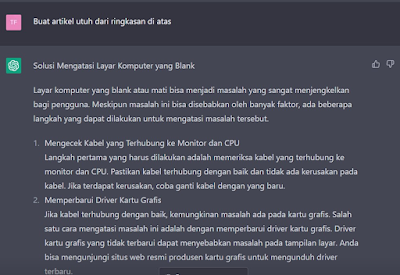










Posting Komentar untuk "Panduan membuat artikel SEO Friendly dengan bantuan AI ChatGPT"
Posting Komentar
Artikel di blog ini bersumber dari pengalaman pribadi penulis, tulisan orang lain sebagai posting tamu maupun bayaran oleh sebab itu segala hak cipta baik kutipan dan gambar milik setiap orang yang merasa memilikinya